가끔 하드 디스크가 가득 차서 저장 공간이 부족하다는 경고를 받을 때가 있습니다. 실제로 내가 무엇인가를 저장해서 그런 경우도 있지만, 윈도우 백업 파일의 저장 혹은 다른 응용프로그램이 dump 파일을 마구 생성하여 공간을 차지하는 경우도 있습니다. 이런 경우 어떤 폴더가 가장 큰 공간을 차지하고 있는지 확인하는 게 어렵습니다. 이럴 때 바로 SpaceSniffer을 사용하시면 됩니다. (우리말로 하면 '공간 킁킁이' 정도 되려나요. 작명센스가 아주 뛰어납니다.)
SpaceSniffer는 하드 디스크의 공간을 차지하는 용량별로 그래피컬하게 이미지화시켜 표현합니다.
실제로 SpaceSniffer를 디스크 공간 문제로 고민하는 회사 동료분에게 소개한 적이 몇 번 있는데, 모두들 반응이 좋았습니다.
그럼 SpaceSniffer를 설치해보도록 합니다. 아래 공식 홈페이지에서 다운받을실 수 있습니다.
http://www.uderzo.it/main_products/space_sniffer/index.html
SpaceSniffer, find lost disk space the easy way.
Brief product description Latest release is 1.3.0.2 SpaceSniffer is a freeWare (donations are welcome) and portable tool application that lets you understand how folders and files are structured on your disks. By using a Treemap visualization layout, you h
www.uderzo.it
귀찮으실까 봐 아래 다운로드 링크도 남겨둡니다.
www.fosshub.com/SpaceSniffer.html?dwl=spacesniffer_1_3_0_2.zip
SpaceSniffer
SpaceSniffer: Free software download for windows.
www.fosshub.com
다운로드한 파일의 압축을 해제하고, 따로 설치할 필요 없이 폴더 내 SpaceSniffer.exe 파일을 실행하면 됩니다. 이때 그냥 실행하시면 Warning 메시지가 뜨니깐, 아래 그림과 같이 꼭 관리자 권한으로 실행해 주세요.
마우스 우클릭 > 관리자 권한으로 실행(A)

검사하고자 하는 디스크를 선택한 다음, Start를 누르면 됩니다.
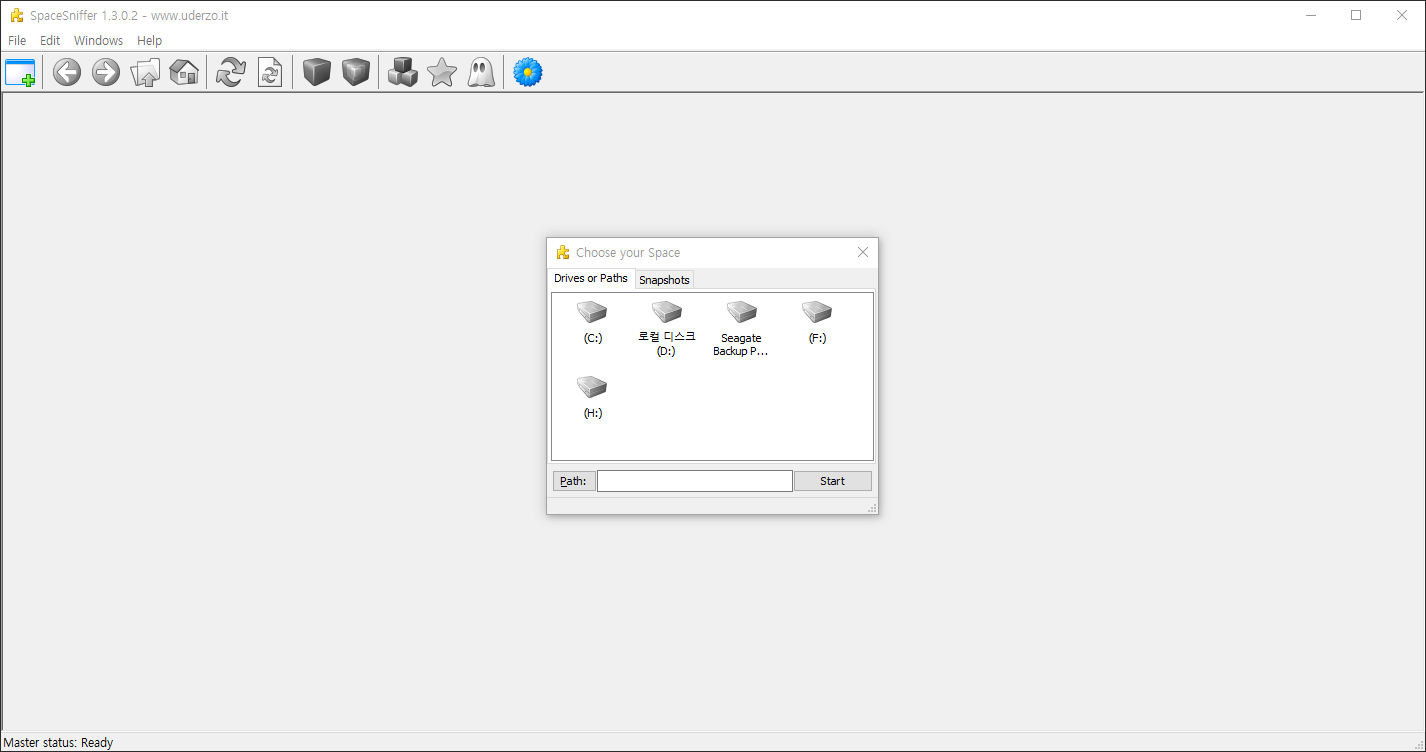
실제 실행화면을 보시면 아래와 같습니다.

공간이 늘어나는게 보이시나요
100%가 다 될 때까지 느긋이 기다려주세요.
상단 아이콘 및 기능에 대해서 간단히 설명드리면 다음과 같습니다.
공간의 확인을 좀 더 디테일하게 보시려면 Ctrl +, 덜 자세하게 크게 보시려면 Ctrl - 단축키를 사용하시면 됩니다. 초록 별 모양의 아이콘은 빈 공간을 표시해주는 기능입니다. 각 이름을 더블클릭하면 상세보기가 되고 뒤로가기 버튼을 눌러 다시 원상태로 돌아올 수 있습니다.
아래 표에 아이콘과 함께 정리하였습니다.
 |
크게 보기 | Ctrl '-' |
 |
상세히 보기 | Ctrl '+' |
 |
빈 공간 표시 | Ctrl + F |
 |
뒤로 가기 |
해당 폴더로 이동하려면 폴더이름에서 마우스 우클릭을 하여, 열기를 선택하시면 됩니다.

이상 하드 디스크에서 큰 용량을 차지하는 수상한 폴더를 찾을 때는 SpaceSniffer를 사용하세요.
'application.hack' 카테고리의 다른 글
| C# 폼간 데이터 전송 방법 정리 (3) | 2021.03.12 |
|---|---|
| Com Port Cleaner (시리얼포트 정리기) (3) | 2020.06.18 |
| ASCIIFlow Infinity ; 아스키 플로우 인피니티 (아스키 블록 다이어그램) (0) | 2020.06.09 |
| Carnac ; 키보드 입력 화면 표시 프로그램 (1) | 2020.05.30 |
| ScreenToGif ; GIF 화면 녹화(캡처) 프로그램(무설치) (0) | 2020.05.29 |